Omegle aufzeichnen
Omegle ist eine Online-Plattform, auf der Menschen ohne Einschränkungen mit zufälligen Fremden chatten können. Seit seiner Veröffentlichung hat Omegle Millionen junger Leute angezogen und ist bei Teenagern beliebt geworden. Erstens ist keine Registrierung erforderlich, sodass jeder es nutzen kann. Außerdem hilft es jungen Menschen, ihren Seelenverwandten auf der Grundlage gemeinsamer Interessen zu finden. Jetzt wurde die Screenshot-Funktion hinzugefügt, um Gespräche aufzuzeichnen. Sie können jedoch lernen, wie Sie Omegle-Videochats aufzeichnen aus dieser Anleitung.
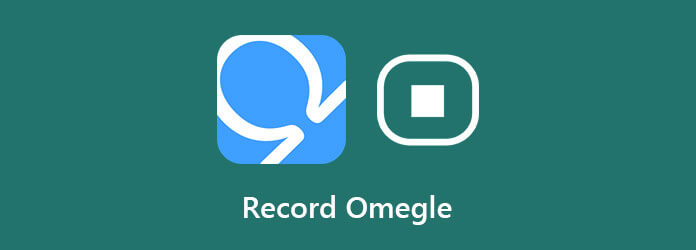
Als offene soziale Plattform birgt Omegle einige Gefahren. Sowohl Eltern als auch Teenager möchten möglicherweise die Videochats aufzeichnen, um ihre Kinder oder sich selbst zu schützen. Darüber hinaus ist es eine gute Idee, interessante Gespräche mit Leuten aufzuzeichnen, die dieselben Interessen haben. Blu-ray Master-Bildschirmrekorder kann Ihren Bedarf an Aufzeichnung von Omegle-Videochats erfüllen.
Hauptfunktionen des besten Omegle-Recorders
Kurz gesagt ist es die beste Option, Ihre Omegle-Videochats unter Windows 10/8/7 und Mac OS X aufzuzeichnen.
Schritt 1 Installieren Sie den Omegle-Recorder
Es gibt zwei Versionen des besten Omegle-Recorders, eine für PCs und eine für Mac. Sie können die richtige Version basierend auf Ihrem System installieren. Starten Sie sie dann und wählen Sie Videorecorder um zur Hauptoberfläche zu gelangen. Fortgeschrittene Benutzer können Optionen wie Hotkeys, Ausgabeformate und mehr im Einstellungen Dialog durch Drücken der Einstellungen Taste.

Schritt 2Omegle-Chat aufzeichnen
Öffnen Sie einen Webbrowser, besuchen Sie die Omegle-Website und erstellen Sie einen neuen Chat oder nehmen Sie an einer Unterhaltung teil. Schalten Sie den Videorecorder ein und stellen Sie sicher, dass die Anzeige Option aktiviert ist und legen Sie die Aufnahmeregion fest in Voll Bildschirm oder Brauch Bereich. Schalten Sie als nächstes die Systemsound Option und passen Sie die Lautstärke an. Wenn Sie Ihr Gesicht und Ihre Stimme zur Omegle-Aufnahme hinzufügen möchten, aktivieren Sie Webcam Und Mikrofon; andernfalls deaktivieren Sie sie. Sobald der Chat beginnt, klicken Sie auf das AUFNAHME Schaltfläche, um die Omegle-Aufzeichnung zu starten.

Schritt 3Omegle-Aufzeichnung bearbeiten und speichern
Während der Aufnahme wird Ihnen eine Symbolleiste angezeigt. Um Text oder Bilder zum Bild hinzuzufügen, klicken Sie auf Bearbeiten Symbol und tun Sie es direkt. In wichtigen Momenten drücken Sie die Kamera Symbol, um einen Screenshot zu machen.
Wenn der Chat beendet ist, klicken Sie auf Stoppen Schaltfläche. Dann gelangen Sie zum Vorschaufenster. Überprüfen Sie die Omegle-Aufnahme mit dem integrierten Mediaplayer. Wenn Sie zufrieden sind, klicken Sie auf Speichern Schaltfläche. Die Ausschneiden Mit dieser Funktion können unerwünschte Frames aus der Aufnahme entfernt werden.
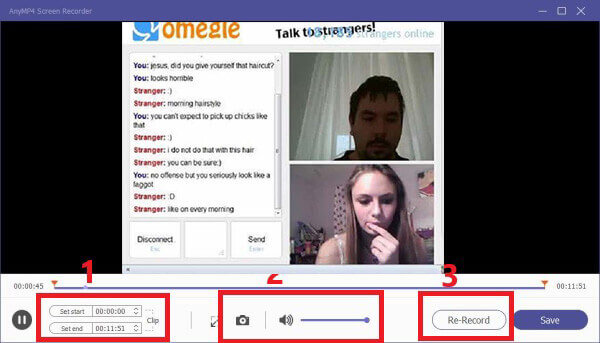
Manchmal ist Freeware auch eine gute Wahl, um Omegle aufzunehmen, wenn Ihnen die Nachteile, wie schlechte Ausgabequalität, komplizierter Prozess usw. nichts ausmachen. VLC zum Beispiel ist nicht nur ein kostenloser Mediaplayer, sondern auch in der Lage, Bildschirm und Video aufzeichnen. Sie können VLC verwenden, um Omegle-Chats auf Ihrem Desktop zu speichern. Hier sind die Schritte.
Schritt 1Öffnen Sie Ihren VLC Media Player. Wenn Sie den Open-Source-Media Player nicht haben, installieren Sie ihn von der Homepage. Laden Sie ihn nicht von anderen Websites herunter. Ihr Computer könnte mit Viren oder Malware infiziert sein.
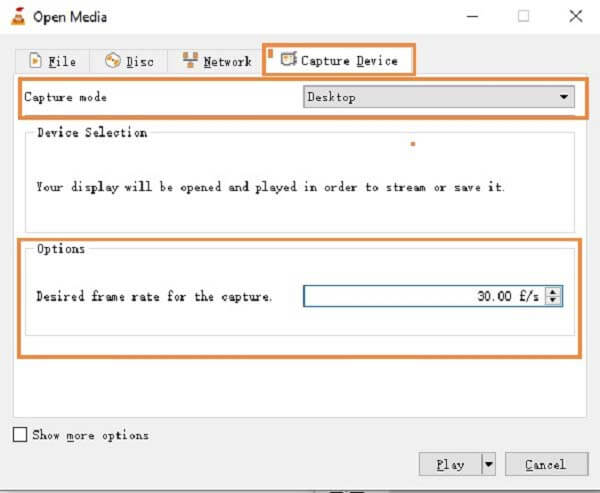
Schritt 2Gehen Sie zum Medien Menü aus der oberen Menüleiste auf dem PC oder Datei Menü auf dem Mac. Wählen Sie Aufnahmegerät öffnen Option zum Auslösen des Popup-Dialogs.
Schritt 3Wenn das Dialogfeld „Medien öffnen“ angezeigt wird, klicken Sie auf das Dropdown-Menü neben Aufnahmemodusund wählen Sie Desktop auf dem PC oder Bildschirm auf dem Mac. Passen Sie die Bildrate im Optionen Abschnitt. Er bestimmt die Aufnahmequalität. Wenn Sie eine Aufnahme in hoher Qualität benötigen, ändern Sie sie auf 30 f/s. Allerdings gilt: Je besser die Qualität, desto größer ist die Ausgabedatei.
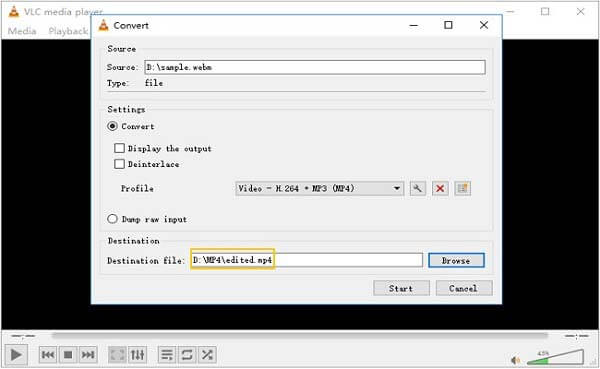
Schritt 4Klicken Sie auf das Abwärtssymbol neben dem Spielen und wählen Sie Konvertieren um das nächste Fenster zu öffnen. Behalten Sie alle Optionen im Standardstatus bei und klicken Sie auf Durchsuche Schaltfläche, um den Zielordner und den Dateinamen festzulegen. Wenn Sie in VLC für Mac diese Optionen festlegen möchten, aktivieren Sie die Streamen/Speichern Box und die Einstellungen Die Schaltfläche wird verfügbar. Klicken Sie darauf und Sie erhalten die entsprechenden Transcodierungsoptionen.
Schritt 5Öffnen Sie außerdem einen Browser, besuchen Sie Omegle und erstellen Sie einen neuen Chat. Wenn Sie ihn aufzeichnen möchten, klicken Sie auf Start Schaltfläche in VLC für PC oder OK in VLC für Mac, um mit der Aufnahme des Omegle-Videochats zu beginnen. Um es zu stoppen, drücken Sie die Stoppen Taste.
Notiz: VLC kann beim Aufzeichnen eines Video-Chats auf dem Desktop nicht im Hintergrund arbeiten.
Benachrichtigt Omegle andere, wenn Sie einen Chat aufzeichnen?
Nein, Omegle bietet weder eine Aufnahmefunktion noch erkennt es Ihre Aufnahme. Daher kann es andere nicht darüber informieren, dass Sie den Videochat aufzeichnen. Tatsächlich können Sie auch keine Benachrichtigung erhalten, wenn andere Sie per Videochat aufzeichnen.
Könnte jemand meine Adresse verfolgen und mich von Omegle aus verfolgen?
Ehrlich gesagt können sie Ihre IP-Adresse von Omegle erhalten und herausfinden, in welchem Land Sie leben, in welchem Landkreis, welcher Stadt usw. Sie können Ihren genauen Standort nicht ermitteln. Es ist jedoch möglich, dass Sie über Ihre IP-Adresse per DDoS angegriffen werden.
Warum müssen Sie Omegle aufzeichnen?
Wenn Sie Eltern sind, sollten Sie die Omegle-Chats Ihrer Kinder aufzeichnen, um sie mit der Erlaubnis zu schützen. Weitere wichtige Gründe sind das Aufzeichnen interessanter Chats, das Speichern wichtiger Informationen zum späteren Ansehen und mehr.
In diesem Handbuch haben wir zwei verifizierte Möglichkeiten zum Aufzeichnen von Omegle-Videochats vorgestellt. Natürlich können Sie die Freeware VLC ausprobieren, um Ihren Desktop auf einem PC oder Mac aufzuzeichnen, ohne einen Cent zu bezahlen, wenn Ihnen die komplizierte Einrichtung nichts ausmacht. Möglicherweise stellen Sie jedoch fest, dass VLC nimmt nicht auf manchmal. Aus dieser Perspektive betrachtet können Sie sich an Blu-ray Master Screen Recorder wenden, um Omegle-Chats einfach aufzuzeichnen. Es ist nicht nur einfach zu verwenden, sondern kann auch Video-Chats in qualitativ hochwertigen Dateien aufzeichnen. Wenn Sie weitere Fragen haben, können Sie gerne eine Nachricht im Kommentarbereich unter diesem Beitrag hinterlassen.
Mehr lesen
2 einfachste Methoden zum Aufzeichnen von Skype-Anrufen auf PC und Mac
Wenn Sie Skype-Anrufe zur Kommunikation mit Freunden oder Kollegen nutzen und wichtige Chats speichern möchten, lesen Sie diese Anleitung und erfahren Sie die einfachsten Methoden.
2 Möglichkeiten zur Aufzeichnung auf FreeConferenceCall.com mit allen Details
Dies ist ein vollständiges Tutorial zum Aufzeichnen eines Anrufs auf FreeConferenceCall.com. Sie können während des Anrufs auf FreeConferenceCall.com verlustfrei und ohne Wissen anderer beliebige Inhalte aufzeichnen.
Bester Zoho-Bildschirm- und Audiorecorder für Moderatoren und Teilnehmer
Lesen Sie weiter und holen Sie sich hier Ihren besten Zoho-Bildschirmvideo- und Audiorecorder. Dieser Artikel zeigt 2 nützliche Tools zum Aufzeichnen von Zoho-Meetings als Moderator oder Teilnehmer. So können Sie immer erfolgreich auf Zoho aufzeichnen.
RingCentral Meeting – RingCentral Meeting beitreten und aufzeichnen
Was ist ein RingCentral-Meeting? Wie nehme ich an einem RingCentral-Meeting teil? Sind RingCentral-Meetings kostenlos? Wie zeichne ich ein RingCentral-Meeting auf? Wo werden RingCentral-Aufzeichnungen gespeichert? Alle Ihre Fragen werden in diesem Beitrag beantwortet.